كأغلب أعمالنا التي تمت عبر الانترنت، الأدوات ضرورية في حياتنا اليومية. يعتمد قرار استخدام الأداة اعتمادا كلياً على احتياجات الشخص وراحته؛ يفضل بعض الأشخاص الـ Android، بينما يفضل آخرون الـ Apple. دائماً ما تزود Apple بخدمات ممتازة، بالرغم من اتخاذ الأشياء الطرق الخاطئة من وقت إلى آخر. دعنا نتخيل بينما أنت في وسط اجتماع توقف جهازك الـ iPad واسوّدت الشاشة.
ستشعر بالعجز، وكل ما ستفكر فيه هو ما الذي يجب عليك القيام به تالياً. سيزودك هذا المقال بإجابة شاملة لمشكلة شاشة الـ iPad السوداء بسبب توقفه عن العمل.
الجزء 1: لماذا شاشة جهازي الـ iPad سوداء؟
لنفترض أنك في منتزه مع أصدقائك، تلتقطون صوراً وصوراً ذاتية على جهازك الـ iPad وتستمتعون بوقتكم. وفجأة سقط من يدك ووقع على الأرض. وعندما التقطته عن الأرض، ستلاحظ أن الشاشة أصبحت سوداء، والذي يُعرف بـ توقف شاشة الـ iPad عن العمل. ستصاب بالهلع في هذه الحالة لأنه لا يوجد محل Apple بالقرب منك، وهناك عدة أسباب لخواء الشاشة.
شاشة الـ iPad السوداء، والذي غالباً ما يعرف بـ اسوداد شاشة الـ iPad وتوقفها عن العمل والذي يمكن أن يكون مقلقاً للغاية. ولكن لا تيأس إذا كان شاشة جهازك سوداء ولا تستجيب. سيكون هناك عدة أسباب لقلقك؛ لذلك فيما يلي قائمة بالأسباب الممكنة لذهاب شاشة الـ iPad في السواد بعد أن يقع.
السبب 1: مشاكل برمجية
ستتحول شاشة جهازك الـ iPad إلى سواد وتتوقف عن العمل بسبب مشاكل في العِدة الملموسة، على سبيل المثال؛ عندما تتحطم أو تتلف بعد سقوط الجهاز أو سقوطه في الماء، أو أُتلف بسبب تبديل خاطئ للشاشة، أو خلل في العرض. إذا كان هذا هو سبب اسوداد شاشة جهازك الـ iPad، لن يكون بمقدورك غالباً أن تصلح المشكلة بمفردك، لذلك سيتوجب عليه أخذه إلى محل Apple.
السبب 2: مشاكل برمجية
مشكلة برمجية: كتوقف الشاشة عن العمل، يمكن أن يوقف الشاشة عن العمل ويسبب بأن تتحول إلى سواد. قد يحدث بسبب فشل في التحديث، أو البرامج الثابتة غير مستقرة، أو أي سبب آخر. في أغلب الوقت، عندما لا يقع جهازك الـ iPad، ولكنه لا يُفتح أو يستمر في إعادة التشغيل؛ يكون بسبب مشكلة برمجية.
السبب 3: البطارية المستنزفة
قد تكون أحد أسباب مواجهتك لاسوداد الشاشة هي البطارية المستنزفة. استنزاف بطارية الـ iPad بسرعة هي مشكلة شائعة في أوساط ممتلكي جهاز الـ iPad حول العالم. تكون مشاكل عمر البطارية أكثر شيوعاً في أجهزة الـ iPad القديمة. بعد أن تم تحديث iPad OS لأن الجهاز قديم ويتأخر بسبب التحديثات والخصائص الجديدة.
يمكن أن يكون ضعف أداء البطارية بسبب استخدام تطبيقات تستهلك الكثير من الشحن على سبيل المثال؛ Uber و Google Maps و YouTube و إلخ.
السبب 4: توقف تطبيق عن العمل
قد يكون السبب الآخر هو توقف التطبيق عن العمل. إنه أمر مزعج أن تتوقف تطبيقاتك المفضلة على الـ iPad عن العمل. سواءً كان Facebook أو Instagram أو Kindle أو Safari أو Viber أو Skype أو أي برامج وألعاب، غالباً ما تتوقف البرامج عن العمل بعد أن يتم إطلاقها. سيعمل التطبيق في كثير من الأحيان بسبب قلة المساحة المتبقية على الجهاز.
في معظم الحالات، يثقل مستخدميّ الـ iPad أجهزتهم بالمئات من الأغاني، والصور، والأفلام؛ والذي يسبب في تقليل سعة المساحة التخزين. تستمر التطبيقات في التوقف عن العمل حينما لا توجد مساحة كافية للعمل. يمنع الإتصال السيء بالشبكة اللاسلكية عمل التطبيقات بالشكل الصحيح.
الجزء 2: 8 طرق لإصلاح اسوداد شاشة الـ iPad
بعد أن تعرفت على سبب اسوداد شاشة الـ iPad، سترغب حقاً في أن تكتشف طريقة لإصلاح هذه المشكلة التي تسبب لك الخوف. لمشكلة كهذه، هناك العديد من الحلول المتاحة. سيخبرك البعض بأن تأخذ جهازك إلى محل Apple، ولكن في هذا المقال، سنناقش بضعة طرق لإصلاح جهازك الـ iPad بنفسك. فيما يلي بضعة طرق للإصلاح موثوقة ومتاحة لمشكلة اسوداد شاشة الـ iPad:
الطريقة 1: ضع جهازك الـ iPad على الشاحن للحظات
يجب أن تبدأ بتشغيل الـ iPad. حسب إصدار جهازك الـ iPad، انقر نقرة مطولة على زر "الطاقة" على جانب أو في أعلى الجهاز حتى يظهر شعار شركة Apple الأبيض على الشاشة. إذا لم يحدث شيء أو ظهرت أيقونة البطارية على الشاشة، اعد توصيل الـ iPad للطاقة وانتظر لترى ما إذا كان قد نفذ الشحن. إذا صادفت مشاكل، تنصحك Apple بأن تستخدم أداة شحن مخولة.

الطريقة 2: تحقق من منفذ الشحن
إذا كانت شاشة الـ iPad سوداء، من المحتمل أن البطارقة قد توقفت عن العمل. ولكن قد لا تكون المشكلة بهذه السهولة. تحقق مما إذا كان منفذ الشحن يعمل بشكل جيد. إذا لاحظت أي تلف واضح، من المحتمل أن جهازك لا يشحن.
قد يسبب منفذ شحن الـ iPad المتسخ في عدم شحنه بالشكل المطلوب، والذي قد ينتج عن عدم تلقي الجهاز للشحن الكامل. تدخل الأتربة والأوساخ إلى منفذ الشحن في كل مرة تقوم بتوصيله إلى الجهاز. قم بتنظيفه باستخدام أداة غير حديدية، على سبيل المثال: عود أسنان خشبي، ثم اشحن الجهاز مرة آخرى.

الطريقة 3: تحقق من إضاءة الـ iPad
قد يكون أحد أسباب سواد شاشة الـ iPad الإضاءة المنخفضة والتي قد تجعلك تظن أن الشاشة سوداء. يمكنك استخدام الطرق التالية لزيادة إضاءة الشاشة:
الطريقة 1: يمكنك أن تطلب من Siri على جهازك الـ iPad إذا كان مفعلاً أن يضيء الشاشة لزيادة السطوع.
الطريقة 2: إذا كان جهازك الـ iPad يعمل بنظام الـ iPad OS 12 أو ما يليه من إصدارات، طريقة آخرى لإصلاح السطوع هي أن تسحب إلى الأسفل من الزاوية اليمنى العلوية لشاشة الـ iPad. سيظهر 'مركز التحكم' على الزاوية العلوية يمين شاشتك، ويمكنك تجربة سطوع الشاشة باستخدام 'منزلق السطوع'.
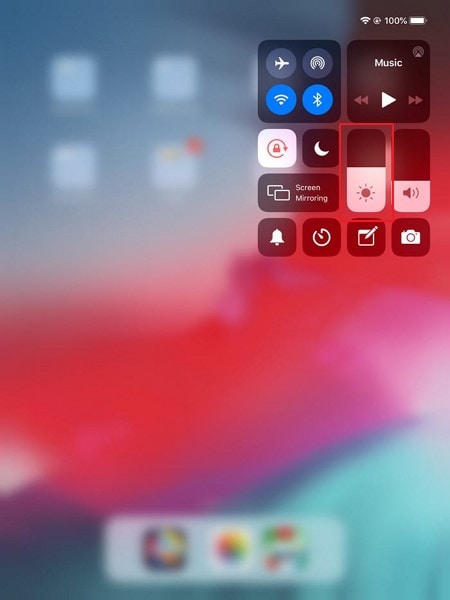
الطريقة 4: تنظيم جهازك الـ iPad
تنظيم الـ iPad حسب بعض مستخدميّ الـ iPad، إعادة تنظيم التوصيلات الداخلية التي قد تكون غير موصولة بشكل صحيح. تشبه العملية تجشؤ الطفل. يجب عليك اتباع الخطوات التالية لتنظيم جهازك الـ iPad:
الخطوة 1: غطِ كلا الطبقتين الأمامية والخلفية في جهازك بمنشفة ذات ألياف دقيقة.
الخطوة 2: ادفع الجزء الخلفي لجهازك برفق لمدة 60 ثانية تقريباً، حذاري بأن تدفعه بقسوة. والآن قم بإزالة المنشفة وشغل جهازك الـ iPad.
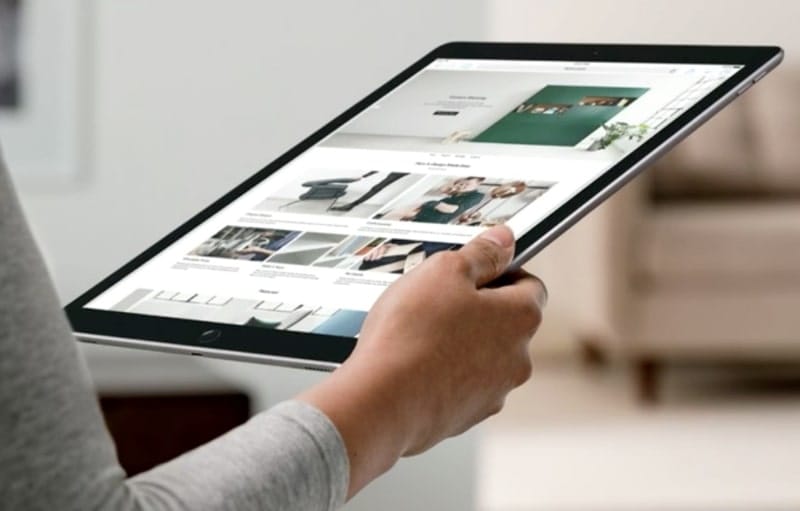
الطريقة 5: إعادة تشغيل إجبارية لجهاز الـ iPad
يشير سواد الشاشة من توقف عملها غالباً إلى أن الجهاز أصبح عالقاً على الشاشة؛ بسبب فشل في النظام. يمكن أن يُصلح من خلال إعادة تشغيل الجهاز إجبارياً، والذي قد يُغلق أي تطبيق مفتوح، والذي يتضمن مسببات المشكلة. بالرغم من حاجتك إلى اتباع عمليات مختلفة حسب نوعية الجهاز الذي تملكه، إعادة ضبط القرص الصلب هي الأسهل. في الخطوات التالية، سنرشدك إلى كيفية إعادة التشغيل الإجبارية حسب جهازك الـ iPad الذي تستخدمه.
جهاز الـ iPad بالمفتاح الرئيسي
انقر نقراً مطولاً على مفتاحيّ "الطاقة" و "الرئيسي" في نفس الوقت حتى تذهب الشاشة في الظلام. عندما يُعاد تشغيل جهازك الـ iPad وظهر شعار الـApple على الشاشة، يمكنك إبعاد يديك.
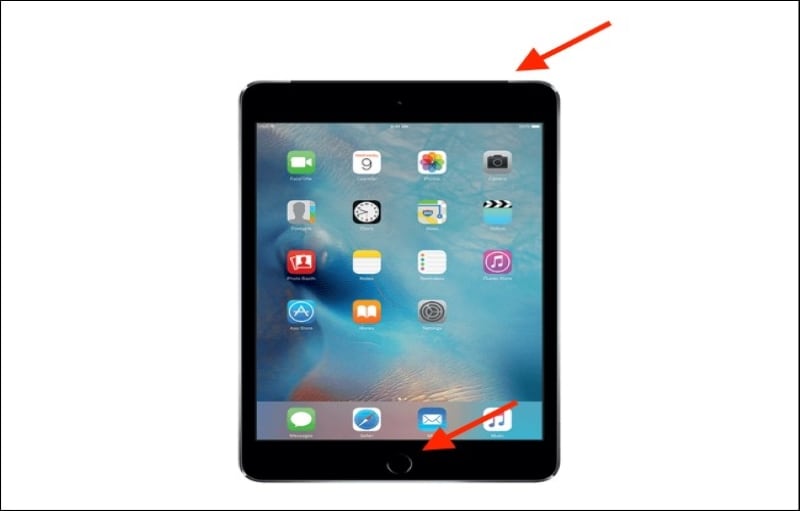
جهاز الـ iPad بدون مفتاح رئيسي
واحدة بواحدة، انقر على زريّ "رفع الصوت" و "خفض الصوت"؛ تذكر أن ترفع أصبعك على كلاً منهما بسرعة. الآن انقر على زر "الطاقة" في أعلى جهازك؛ اضغط عليه حتى يظهر شعار الـ Apple على الشاشة.
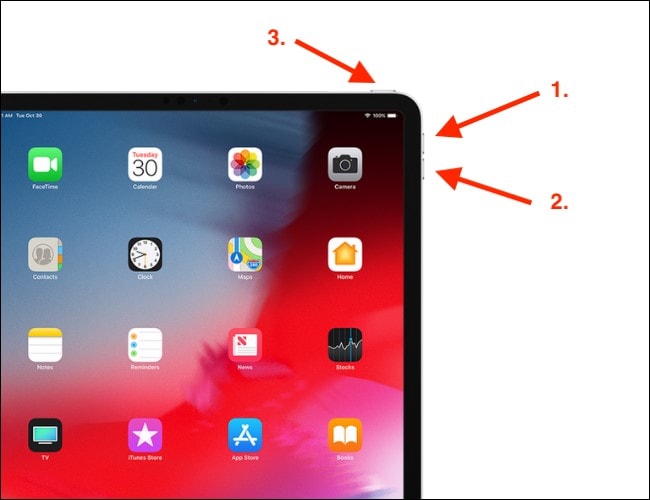
الطريقة 6: إعادة ضبط الـ iPad بواسطة iTunes
قد يكون وضع الاستعادة تقنية فعالة في إعادة ضبط جهازك الـ iPad إذا كان عالقاً بالشاشة السوداء. وبجهازك الـ iPad في وضع الاستعادة، يمكنك مزامنته بواسطة iTunes لتحديث واعادة ضبط الجهاز. تحقق من امتلاكك للإصدار الأخير من iTunes في جهازك. تختلف تقنية وضع الـ iPad في وضع الاسترداد حسب النوعية، والتي ستشرح بشكل منفصل فيما يلي:
جهاز الـ iPad بدون المفتاح الرئيسي
الخطوة 1: تحتاج إلى أن تقوم بتوصيل جهازك الـ iPad بالحاسوب من خلال كابل البرق. اتباع هذا، انقر على زر"رفع الصوت" متبوع بزر"خفض الصوت". لا تضغط على أي من الأزرار في هذه العملية.
الخطوة 2: عندما تنتهي، انقر على مفتاح "الطاقة" في أعلى الجهاز. سترى شعار الـ Apple ظاهراً على الجهاز. استمر بالضغط على الزر حتى يدخل الجهاز في وضع الاسترداد.

الخطوة 3: سيتم التعرف على الجهاز بواسطة iTunes وسيعرض لك رسالة لإعادة ضبط الجهاز أو تحديثه. انقر على "إعادة ضبط" وقم بتأكيد القرار.
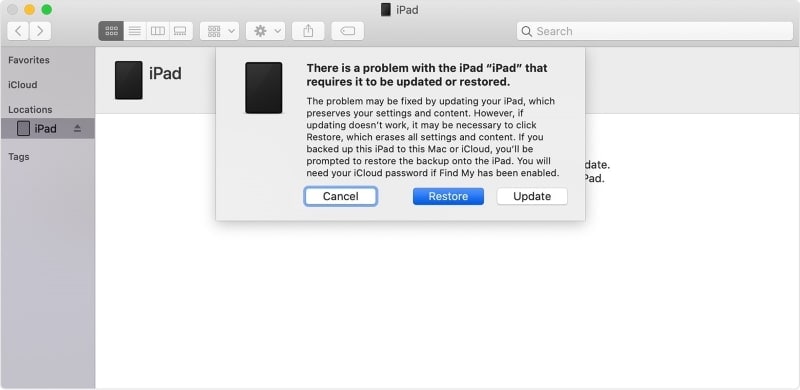
الـ iPad بالمفتاح الرئيسي
الخطوة 1: أولاً: قم بتوصيل الـ iPad إلى حاسوبك من خلال كابل البرق.
الخطوة 2: عندما يتم التوصيل، تحتاج إلى أن تضغط على الأزرار "الرئيسي" و"العلوي في نفس الوقت. استمر بالضغط حتى ترى شعار الـ Apple. عندما ترى شاشة وضع الاسترداد، افلت الأزرار.
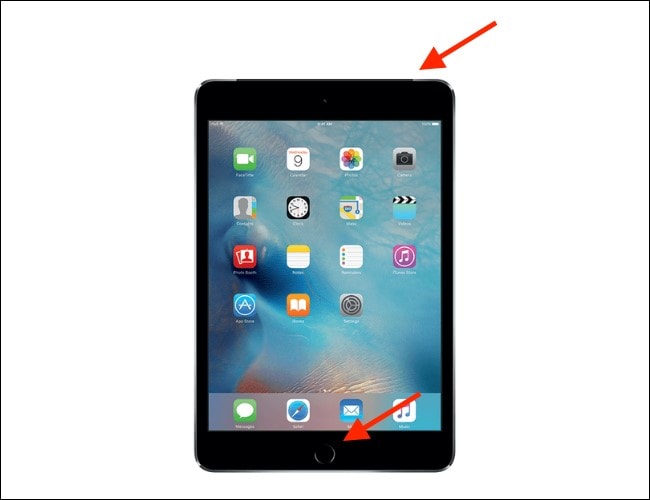
الخطوة 3: عندما يكشف iTunes عن الجهاز، سترى نافذة منبثقة. انقر على "إعادة الضبط" وقم بتنفيذ عملية إعادة ضبط جهازك الـ iPad بواسطة الـ iTunes.
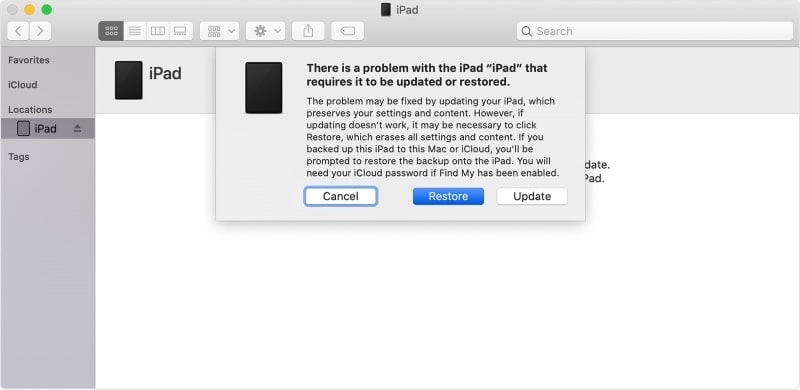
الطريقة 7: استخدم أداة Dr.Fone - إصلاح النظام

Dr.Fone - إصلاح النظام
إصلاح مشاكل نظام الـ iOS بدون فقدان للبيانات.
- فقط أن تقوم بإصلاح نظام iOS الخاص بك إلى الوضع العادي، بدون فقدان البيانات على الإطلاق.
- إصلاح العديد من مشاكل نظام iOS كونه عالقا على وضع الاسترداد، شعار Apple الأبيض، الشاشة السوداء، الحلقة المتكرار في البداية، وما إلى ذلك.
- الرجوع إلى إصدار أقدم من iOS بدون استخدام الـ iTunes مطلقاً.
- يعمل مع جميع نماذج iPhone و iPad و iPod touch.
- متناسق تماماً مع آخر إصدار لـ iOS 15.

لقد جعلها Dr.Fone- إصلاح النظام أسهل من ذي قبل للمستهلكين لاسترداد لمس الـ iPad من الشاشة البيضاء، كونه عالقاً في وضع الاسترداد، والشاشة السوداء، ومشاكل الـ iPad OS. بينما تحل مشكلة نظام الـ iPad OS، لن تفقد بياناتك. هناك وضعين في Dr.Fone، والذي يمكنه إصلاح مشاكل نظام الـ iPad OS؛ الوضع المطور والوضع العادي.
مع الاحتفاظ بالبيانات، يحل الوضع العادي أغلب مشاكل نظام الـ iPad OS. يحل الوضع المطور مشاكل أكثر في نظام الـ iPad OS بينما يحذف كل البيانات على جهازك. إذا كنت قلقاُ حيال سواد شاشتك الـ iPad، إذاً سيحل هذه المشكلة Dr.Fone. اتبع الخطوات المعطاة لحل مشكلتك في سواد شاشة الـ iPad من توقفها عن العمل:
الخطوة 1: استخدم أداة إصلاح النظام
أول خطوة هي أن تختار "إصلاح النظام" من النافذة الرئيسية لـ Dr.Fone. استخدم الآن كابل البرق الذي يأتي مع جهازك الـ iPad، قم بتوصيله إلى حاسوبك. سيكون أمامك اختيارين عندما يتعرف على جهازك الـ iPadOS: الوضع العادي والوضع المطور.

الخطوة 2: اختر الوضع العادي
يجب عليك اختيار "الوضع العادي" لأنه سيحل غالبية صعوبات نظام الـ iPad OS مع الاحتفاظ ببيانات الجهاز. باتباع ذلك، سيحدد البرنامج نوعية جهازك الـ iPad ويعرض الإصدارات القديمة من نظام iPad OS. للاستمرار، اختر اصدار الـ iPad OS وانقر على "بدء".

الخطوة 3: قم بتحميل البرمجيات الثابتة وقم بالإصلاح
سيتم تحميل البرمجيات الثابتة بعد ذلك. بعد التنزيل، ستبدأ الأداة بالتحقق من البرمجيات الثابتة للـ iPad OS. عندما يتم تأكيد البرمجيات الثابتة للـ iPad OS،سترى هذه الشاشة. للبدء بإصلاح جهازك الـ iPad، ولعودة جهازك الـiPad OS ليعمل بشكل طبيعي مرة آخرى، انقر على "اصلاح الآن" سيتم إصلاح جهازك الـ iPad OS بنجاح في غضون دقائق.

الطريقة 8: تواصل مع فريق دعم Apple
دعنا نقول أنك جربت وصديقك كل التقنيات أعلاه، ولم تعمل أي واحدة منها، سيتوجب عليك أن تتواصل مع دعم Apple. يمكنك حتى زيارة محل Apple محلي لتتعرف على بدائل الخدمة. تشير سواد شاشة جهازك الـ iPad إلى مشاكل في الجهاز والتي يجب معالجتها. يمكن للإضاءة الخلفية على مجموعة الشاشة، على سبيل المثال، أن تُتلف.
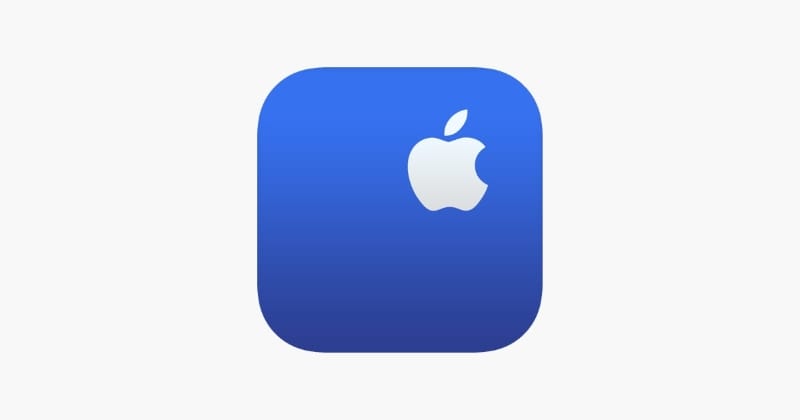
خاتمة
دائماً ما تأتي Apple بأدوات فريدة من نوعها، والـ iPads هي أحدها. إنهم في غاية الحساسية ويجب أن تُحمل بحرص. في هذا المقال، ناقشنا سواد الشاشة الـ iPad وتوقفها عن العمل؛ وأسبابها وحلولها. لقد حصل القارئ على إرشادات كاملة عنسبب سواد شاشة الـ iPad وكيف يتم إصلاحها بمفرده.
حل مشاكل Android
- مشاكل هاتف Android الشائعة
- فتح قفل هاتف Android
- وضع الاسترداد في Android
- استعادة البيانات المحذوفة أو المفقودة من iPhone 6 Plus
- استعادة البيانات من جهاز iPad التالف بسبب المياه
- استعادة الفيلم المفقود من iPod
- استرداد البيانات المفقودة من جهاز iPhone مكسور
- استعادة البيانات من كلمة مرور iPhone
- استعادة رسائل الصور المحذوفة من iPhone
- استرداد مقاطع الفيديو المحذوفة من iPhone
- استعادة بيانات iPhone لا تعمل بشكل دائم
- برنامج Internet Explorer لأجهزة iPhone
- استرداد البريد الصوتي المحذوف
- تعليق iPhone على شاشة شعار Apple
- جهات الاتصال مفقودة بعد تحديث iOS 13
- أفضل 10 برامج لاستعادة بيانات iOS
- مشاكل هاتف Samsung

